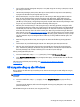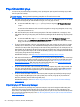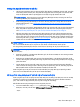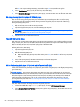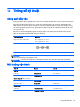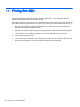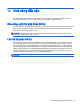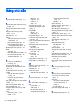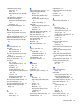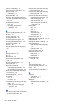User Guide - Windows 8.1
Bấm f11 khi máy tính đang khởi động, hoặc bấm và giữ f11 khi bạn bấm nút nguồn.
2.
Chọn Troubleshoot (Xử lý sự cố) từ menu tùy chọn khởi động.
3.
Chọn Recovery Manager (Trình quản lý khôi phục), sau đó làm theo các chỉ dẫn trên màn hình.
Sử dụng phương tiện Khôi phục HP để khôi phục
Bạn có thể sử dụng phương tiện Khôi phục HP để khôi phục hệ thống ban đầu. Có thể sử dụng
phương thức này nếu hệ thống của bạn không có Phân vùng khôi phục HP hoặc nếu ổ đĩa cứng
không hoạt động đúng cách.
1.
Nếu có thể, hãy sao lưu tất cả các tệp cá nhân.
2.
Lắp Phương tiện khôi phục HP, sau đó khởi động lại máy tính.
GHI CHÚ: Nếu máy tính không tự động khởi động lại trong HP Recovery Manager, thay đổi thứ
tự khởi động. Xem
Thay đổi thứ tự khởi động thuộc trang 52.
3.
Hãy làm theo các chỉ dẫn trên màn hình.
Thay đổi thứ tự khởi động
Nếu máy tính của bạn không khởi động trong HP Recovery Manager, bạn có thể thay đổi thứ tự khởi
động của máy tính, là thứ tự các thiết bị được liệt kê trong BIOS mà máy tính tìm kiếm thông tin ở đó.
Bạn có thể thay đổi lựa chọn một ổ đĩa quang hoặc ổ đĩa flash USB.
Để thay đổi trình tự khởi động:
1.
Lắp Phương tiện khôi phục HP.
2.
Bắt đầu Khởi động Máy tính:
▲
Bật hoặc khởi động lại máy tính, bấm nhanh phím esc, sau đó bấm f9 để vào tùy chọn khởi
động.
3.
Chọn ổ đĩa quang hoặc ổ đĩa flash USB mà bạn muốn khởi động từ đó.
4.
Hãy làm theo các chỉ dẫn trên màn hình.
Gỡ bỏ Phân vùng khôi phục HP (chỉ với một số model nhất định)
Phần mềm HP Recovery Manager cho phép bạn gỡ bỏ Phân vùng khôi phục HP để giải phóng không
gian ổ đĩa cứng.
QUAN TRỌNG: Sau khi bạn gỡ bỏ Phân vùng khôi phục HP, bạn có thể không còn sử dụng tùy
chọn Windows Refresh (Làm mới Windows) hoặc tùy chọn Windows để xóa tất cả mọi thứ và cài lại
Windows. Ngoài ra, bạn sẽ không thể thực hiện Khôi phục hệ thống hoặc Khôi phục bộ cài đặt tối
thiểu khỏi Phân vùng khôi phục HP. Vì vậy, trước khi bạn gỡ bỏ Phân vùng khôi phục, hãy tạo
phương tiện Khôi phục HP; xem
Tạo Phương tiện khôi phục HP (chỉ với một số model nhất định)
thuộc trang 48.
Hãy thực hiện các bước sau để gỡ bỏ Phân vùng khôi phục HP:
1.
Từ màn hình Bắt đầu, nhập recovery (khôi phục), rồi chọn HP Recovery Manager.
2.
Chọn Remove Recovery Partition (Trình quản lý phân vùng khôi phục), sau đó làm theo các chỉ
dẫn trên màn hình.
52
Chương 11 Sao lưu, lưu trữ, và khôi phục